水星路由器怎么进入管理页面,水星路由器进入不了管理页面
发布时间:2016-12-12 14:07
路由器是互联网系统中的重要组成部分,是连接因特网中局域网和广域网的设备,它可以根据信道实际的情况选择最合适的路径,那么你知道水星路由器怎么进入管理页面吗?下面是小编整理的一些关于水星路由器进入管理页面的相关资料,供你参考。
水星路由器进入管理页面的方法
打开电脑的无线网,找到未设置密码的水星无线网(前提条件是水星无线路由器已经通电,并且链接上了网络)

在地址栏中输入192.168.1.1进入水星无线路由器设置页面。

水星无线路由器有个加密技术,初始设置需要输入一个管理员密码,一定要记住这个密码,因为以后修改无线网信息,进入无线网设置都需要输入这个密码。

设置好管理员密码后点击确定,这个时候便会让你输入刚才设置的管理员密码了。输入之后点击回车,进入无线网设置页面。
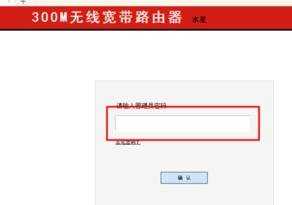
进入无线网设置页面之后,点击左侧的【设置向导】开始跟着向导设置
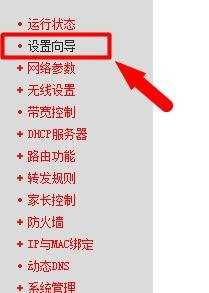

水星路由器怎么进入管理页面,水星路由器进入不了管理页面的评论条评论